Frantech旗下buyvm控制面板使用教程:购买Buyvm vps如何使用?Frantech安装宝塔面板教程,登录Buyvm Stallion面板:可以重装系统、重启vps、关机、备份快照、挂载存储盘等操作。先介绍下Frantech VPS配置与价格:
FrantechVPS配置价格
| CPU | 内存 | 硬盘 | 月付 | 机房 | 机房 | 机房 |
|---|---|---|---|---|---|---|
| 1核 | 1G | 20 G | $3.5 | 纽约 | 卢森堡 | 拉斯 |
| 1核 | 2G | 40 G | $7 | 纽约 | 卢森堡 | 拉斯 |
| 1核 | 4G | 80 G | $15 | 纽约 | 卢森堡 | 拉斯 |
| 2核 | 8G | 160G | $30 | 纽约 | 卢森堡 | 拉斯 |
| 3核 | 12G | 240G | $45 | 纽约 | 卢森堡 | 拉斯 |
| 4核 | 16G | 320G | $60 | 纽约 | 卢森堡 | 拉斯 |
| 5核 | 20G | 400G | $75 | 纽约 | 卢森堡 | 拉斯 |
| 6核 | 24G | 480G | $90 | 纽约 | 卢森堡 | 拉斯 |
| AMD Ryzen CPU+NVMe硬盘、1G带宽,不限流量:拉斯维加斯LV、纽约NY、卢森堡LU机房 | ||||||
Buyvm存储块/存储盘
存储盘Block Storage Slabs:每256GB存储1.25美元,最高可扩展10TB硬盘。
购买:拉斯维加斯存储块 | 纽约存储块 |卢森堡存储盘
注意存储盘只能挂载到同个机房的VPS上。
Frantech购买后如何使用
购买付款完成,等待VPS开通后会发送几封邮件,其中二封邮件
邮件:New Virtual Server Information
里面有VPS服务器的 IP地址 和 管理员 root密码
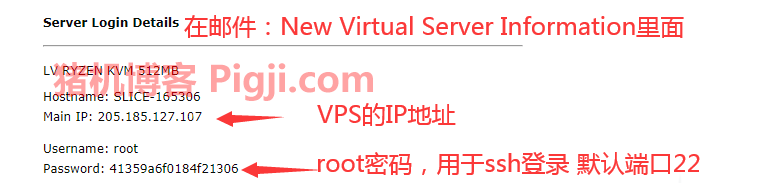
有了VPS的IP地址和 root密码,就可以使用xshell连接VPS安装宝塔面板配置PHP环境,后面就可以绑定域名搭建网站呢,相关教程:
使用Xshell连接管理Linux VPS
VPS安装宝塔面板配置PHP环境教程
邮件:Welcome to Stallion!
里面有个链接:首次登录VPS控制面板,设置Stallion控制面板密码:

设置密码后登录:frantech控制面板:
点击:Virtual Servers 查看你购买的VPS,点击 Manage 进入管理
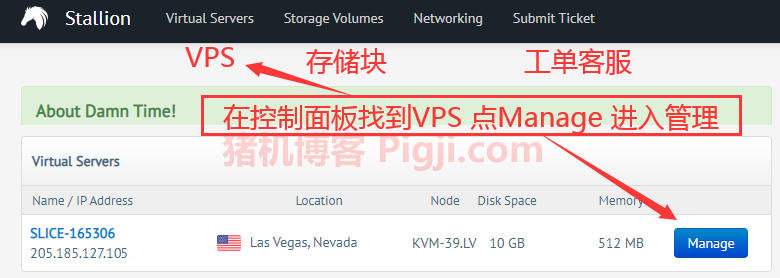
就可以查看VPS的使用概况,备份和快照,重装系统,重启和关机等功能:
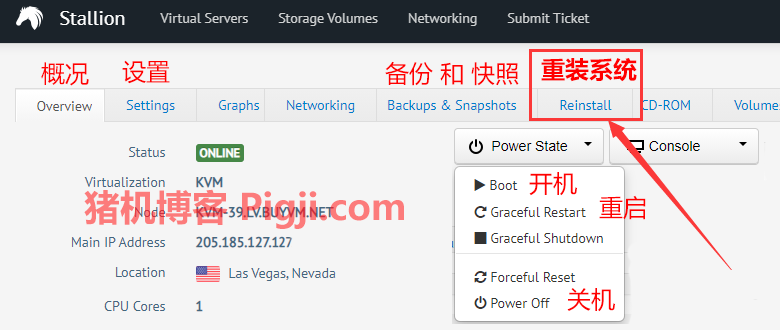
如果你还购买了存储块:Block Storage Slabs,可以看看
Frantech如何挂载存储盘到VPS
总来来说: Frantech的 AMD机器的VPS性能还可以。但是他家的存储盘是HDD的因为邻居都在下载和上传,性能不怎么样。

BuyVM机房测试IP测速地址
机房:LV=拉斯维加斯、 NY=纽约、Mia=迈阿密、LU=卢森堡
| 数据中心 | 英文名 | 测试IP | 下载测速 |
|---|---|---|---|
| 拉斯维加斯 | Las Vegas | 209.141.56.135 | 下载测速 |
| 拉斯维加斯 | DDoS高防IP | 198.251.80.221 | 下载测速 |
| 纽约 | New York | 198.98.53.31 | 下载测速 |
| 迈阿密 | Miami | 45.61.191.250 | 下载测速 |
| 卢森堡 | Luxembourg | 104.244.76.191 | 下载测速 |
拉斯维加斯机房对国内最快。电信一般,联通一般,移动很不好。卢森堡在欧洲,抗投诉机房。
Frantech使用教程
1、Frantech注册购买步骤+优惠码
2、Frantech控制面板:重装系统/重启关机
3、Frantech如何挂载存储盘到VPS
4、Frantech拉斯维加斯机房测评
5、Frantech卢森堡机房VPS测评
6、如何使用Xshell连接管理Linux VPS
7、VPS安装宝塔面板配置PHP环境教程
Frantech和Buyvm怎么样
Buyvm属于Frantech Solutions旗下的销售商,Frantech成立于2010年,销售基于KVM架构的VPS,数据中心有拉美国斯维加斯、纽约、迈阿密和欧洲卢森堡机房,还可付费添加DDOS防护。Frantech的特色提供1Gbps端口的不限流量VPS。ADM锐龙CPU,其中卢森堡机房还抗投诉。
关于Frantech/Buyvm控制面板使用教程:Frantech/buyvm后台地址,如何重装系统,如何重启,buyvm绑定存储盘,优惠码,注册购买教程就说到这里。谢谢,猪机博客!
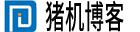 猪机博客
猪机博客

